Можете да деактивирате Wi-Fi Sense включен Windows 10 Enterprise или Pro издания, използвайки Registry Editor, и внедрете тази политика във вашата система. Wi-Fi Sense може автоматично да осъществява Wi-Fi връзки на вашия компютър, така че да можете бързо да се свържете онлайн на повече места. Wi-Fi Sense може да ви свърже с отворени точки за достъп до Wi-Fi, които се събират чрез краудсорсинг, или с Wi-Fi мрежи, които вашите контакти споделят с вас чрез Wi-Fi Sense.
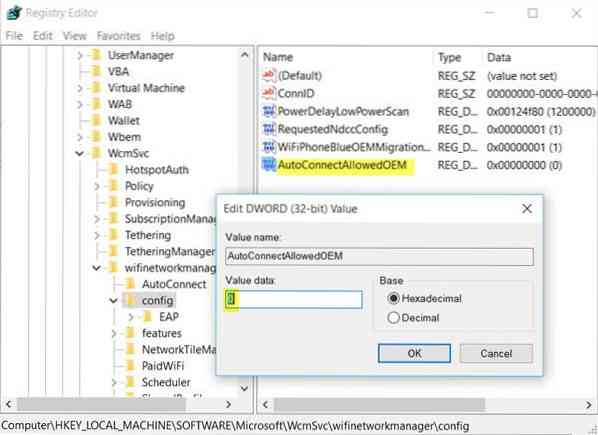
Деактивирайте Wi-Fi Sense с помощта на системния регистър
За да деактивирате Wi-Fi Sense на компютри в корпоративна среда, можете да използвате редактора на системния регистър на Windows.
Ако сте ИТ администратор и искате да внедрите тази политика във вашата система, изпълнете regedit, за да отворите редактора на системния регистър и отидете до следния ключ:
HKEY_LOCAL_MACHINE \ SOFTWARE \ Microsoft \ WcmSvc \ wifinetworkmanager \ config \
Щракнете с десния бутон на мишката в десния прозорец и изберете DWORD (32-битова).
Назовете го AutoConnectAllowedOEM и му дайте стойност от 0.
Това ще деактивира Wi-Fi Sense във вашата корпоративна среда.
Можете също да използвате групови правила, за да създадете и зададете тази стойност на DWORD в регистъра на 0, за да деактивирате Wi-Fi Sense. Но ако го направите, това също ще деактивира следните свързани функции на Wi-Fi Sense:
- Позволете ми да избера мрежи, за да споделя контактите си
- Свържете се автоматично, за да отворите горещи точки
- Свържете се автоматично с мрежи, споделени от моите контакти.
Можете, разбира се, да изключите Wi-Fi Sense чрез Настройки.
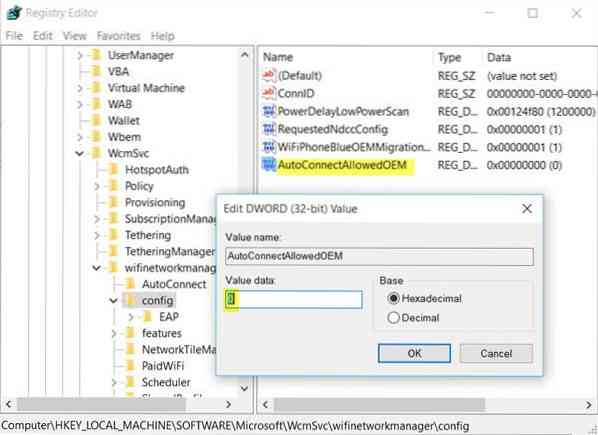
 Phenquestions
Phenquestions


